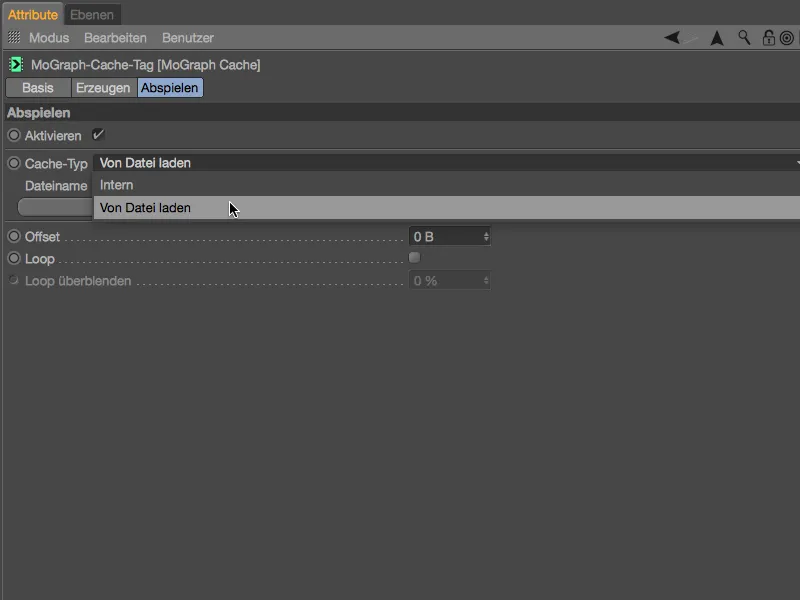Цей підручник складається з трьох майстер-класів, в яких я намагався включити якомога більше нововведень в Cinema 4D Release 18. Усі вихідні файли та кінцеві результати, як завжди, можна знайти у пакеті з робочими файлами.
Уникання перекривання з використанням Effector Displacer
Як базу для перших двох майстер-класів ми використовуємо Лего-куб, який ми вже знаємо з попередніх підручників. Ви знайдете його разом з невеликою сценічною композицією в цьому робочому файлі: "PSD_C4D_R18_Verdraengen_start.c4d".
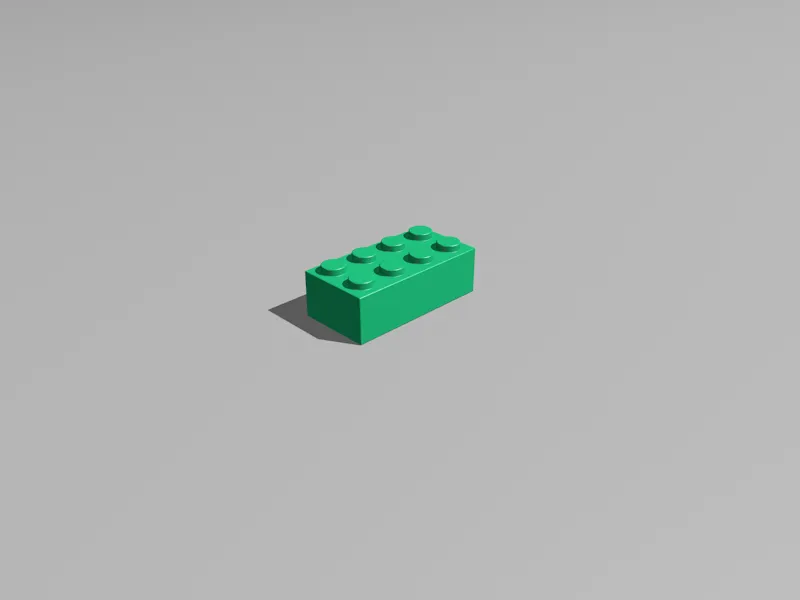
Колір Лего-куба зараз випадково зелений. Оскільки незабаром ми створимо приблизно 200 клонів Лего-куба, куб має шейдер варіацій у своєму каналі кольору. Це дозволяє нам уникнути окремого налаштування кольорів для ігрових каменів.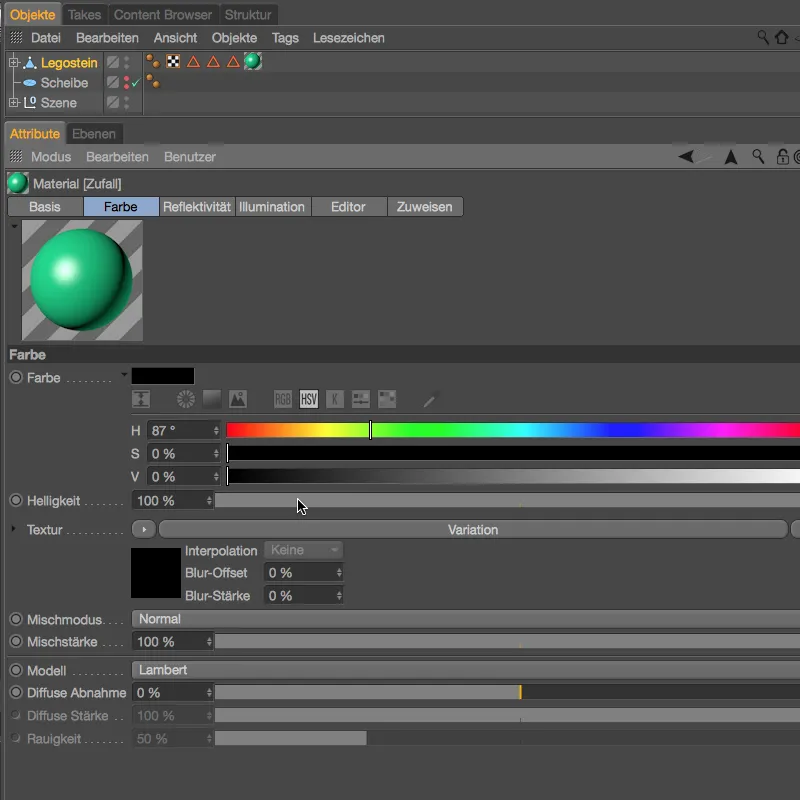
У діалозі налаштувань шейдера варіацій видно, що варіанти складаються з чорної основного кольору та чистих випадкових кольорів. Додатково я підвищив насиченість до 70%, щоб отримати більш насичене, яскраве враження від кольорів.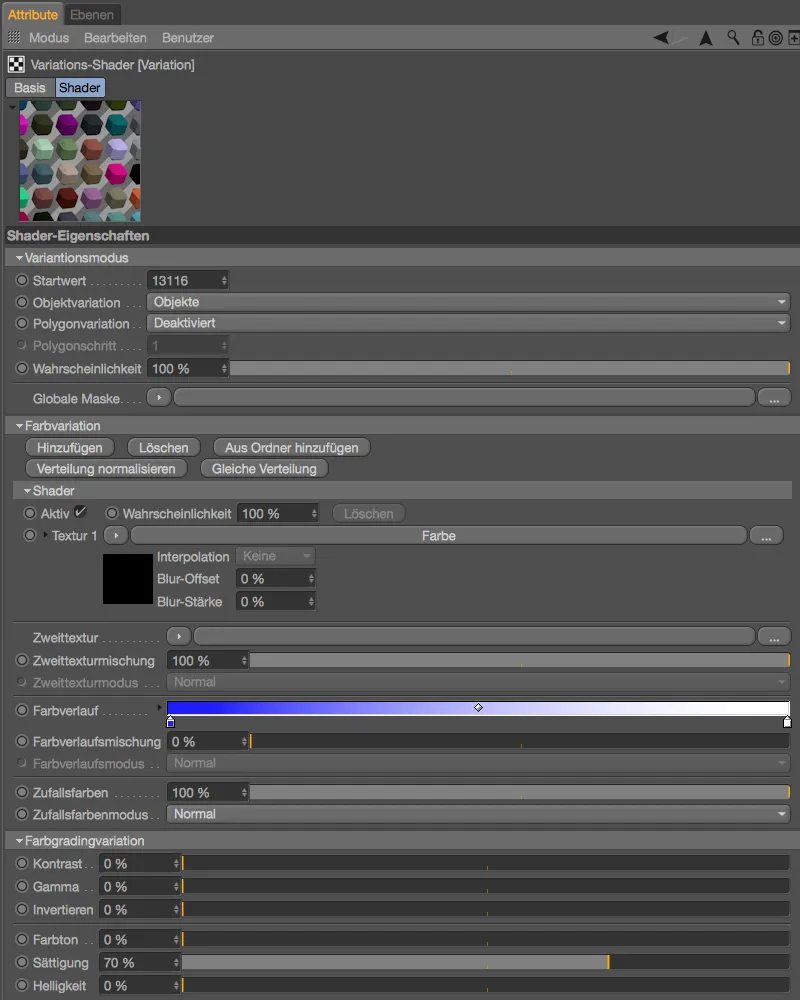
Для створення клонів Лего-куба нам потрібен об'єкт клонування з меню MoGraph. Вибравши Лего-куб у Менеджері об'єктів та утримуючи клавішу Alt, виберіть об'єкт клонування, ...
... ми досягаємо того, що Лего-куб автоматично стає підпорядкованим до новоствореного об'єкта клонування. У діалозі налаштувань об'єкта клонування ми встановлюємо режим на Сітку та вказуємо кількість рядів у X-напрямку 10 та в Z-прямку 20. Усього ці 200 клонів розподіляються на площу, вказану в параметрах Розмір, 200 x 200 см. Тепер, звісно, ми могли б вирахувати загальний розмір, який нам потрібно мати, щоб розмістити клони поруч одне з одним у рядки і колонки. У версії 18 існує набагато простіший спосіб для цього. Зліва внизу ви бачите розмір Лего-куба у менеджері координатів.
Ми змінюємо режим для розподілу з Кінцевої точки на На крок та вводимо просто розміри нашого Лего-куба у поля X і Z.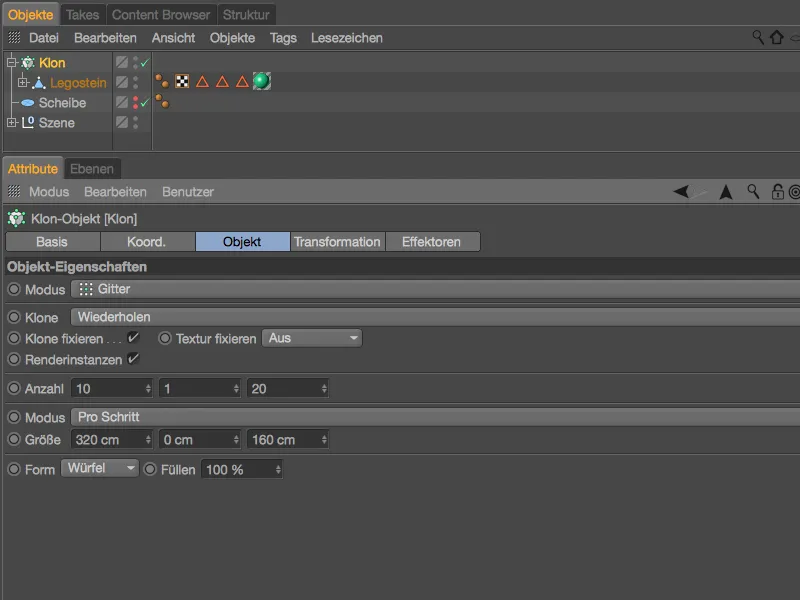
Зовсім без обчислень тепер ми розташували 200 Лего-кубів безпосередньо поруч на площі.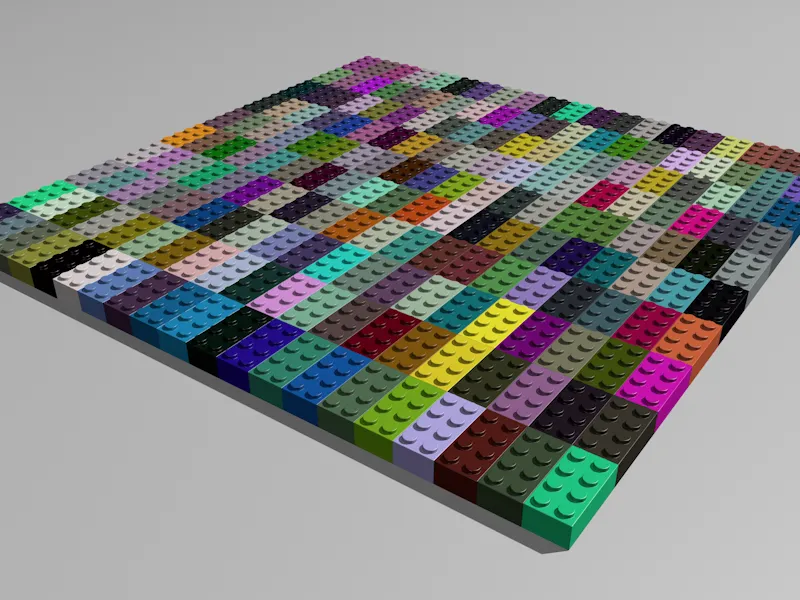
Перш ніж перейти до наступного нововведення з релізу 18, ми розмістимо 200 Лего-кубів не за допомогою класифікації Сітка, а на наданому диску у менеджері об'єктів. Для цього переведемо режим клонування на Об'єкт та перетягнемо об'єкт Диска з менеджера об'єктів в поле Об'єкт об'єкта клонування. Щодо розподілу виберемо поверхню диска, що стосується кількості, ми залишаємося в кількості 200 штук.
Щоб обмежити вплив цієї кількості клонів на продуктивність нашої системи, ми включаємо опцію Екземпляри рендеру.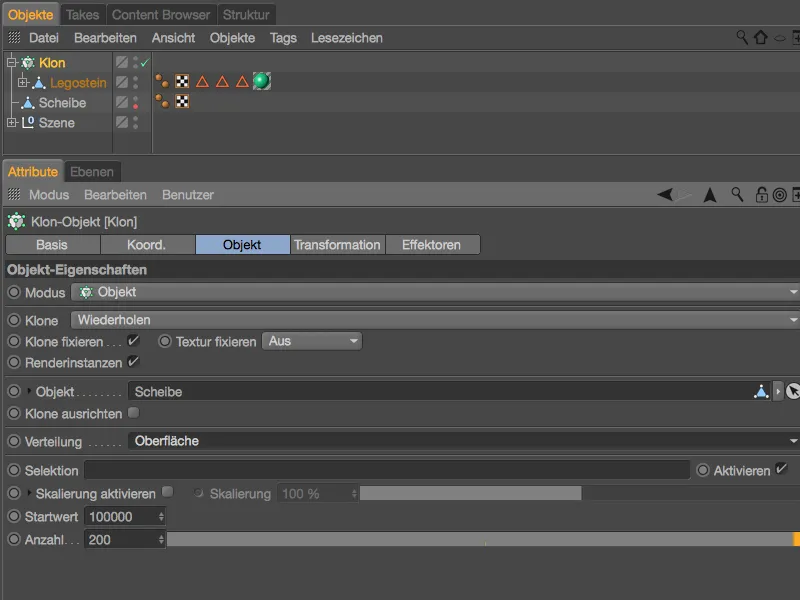
Щоб розташувати Лего-куби випадковим чином на диску, ми використовуємо Effector випадкового вибору з меню MoGraph>Effektor. Спочатку виберіть об'єкт клонування в Менеджері об'єктів, щоб призначити йому Effector.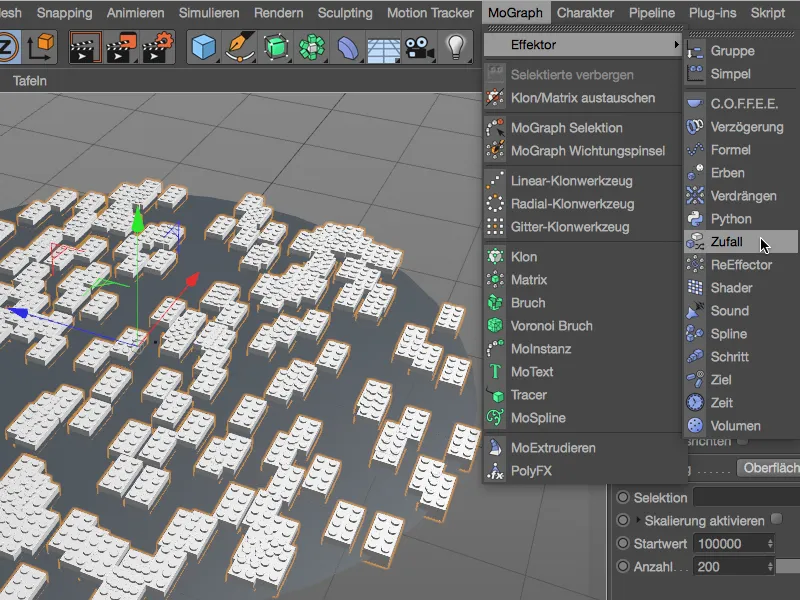
У діалозі налаштувань Effector випадкового вибору нас цікавить лише сторінка Параметри. Тут ми активуємо лише Позицію та Кут для Трансформації та призначаємо 10 см у напрямку X та Z для зміщення та Кут переходу 360° для обертання.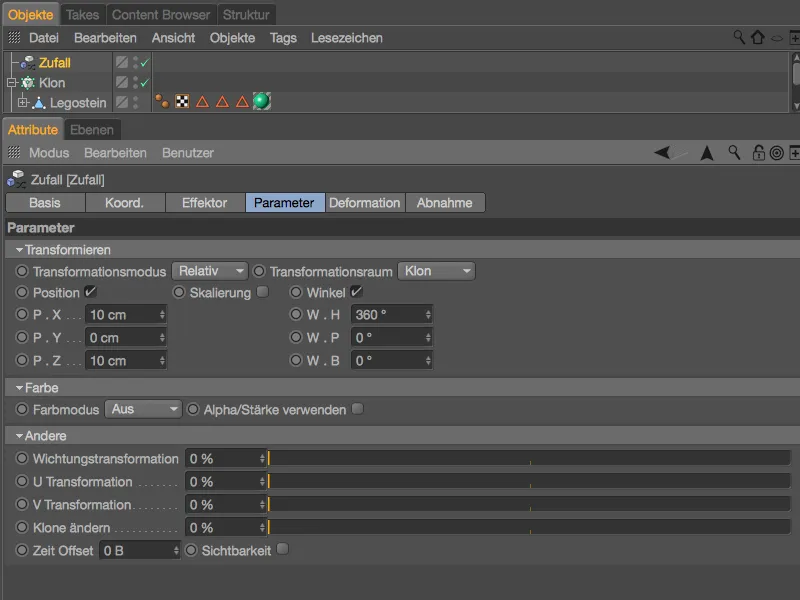
Effector випадкового вибору тепер забезпечує розташування Лего-кубів повністю випадковим чином на диску. Проблема очевидна: існує численні перекривання, які так, звісно, не можуть залишатися.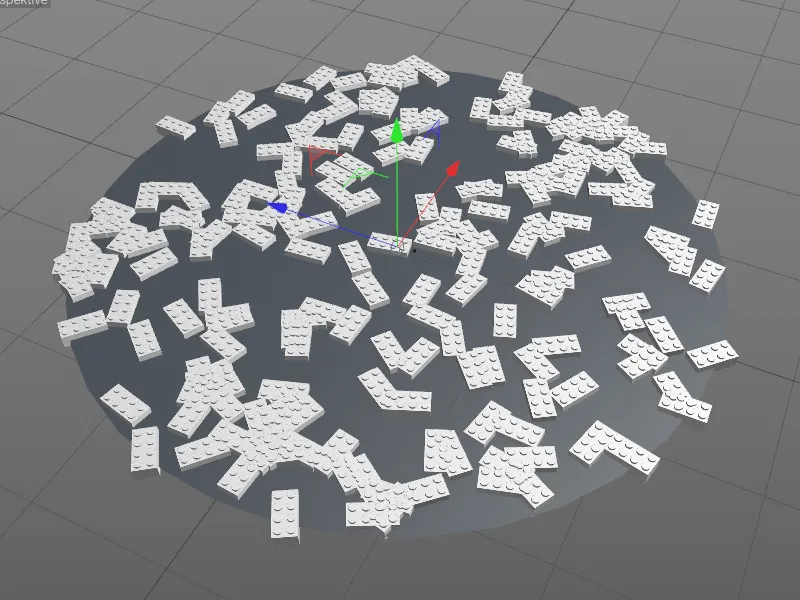
Замість того, щоб знову збирати клоновані Лего-куби та анімувати їх на диску за допомогою Динаміки, краще використовувати Effector Displacer, ще одне нововведення з релізу 18. Зверніть увагу, що об'єкт клонування в Менеджері об'єктів вибраний, коли витягуєте Effector з меню MoGraph>Effektor.
У діалозі налаштувань ефектора Вигнання- ми знаходимо на сторінці ефектора важливі параметри. Радіус визначає область, яку кожен клон ідеально повинен мати навколо себе як вільне місце. Число Ітерацій визначає кількість повторень, які ефектор виконує для досягнення бажаного вільного місця. Варто випробувати взаємодію цих двох параметрів.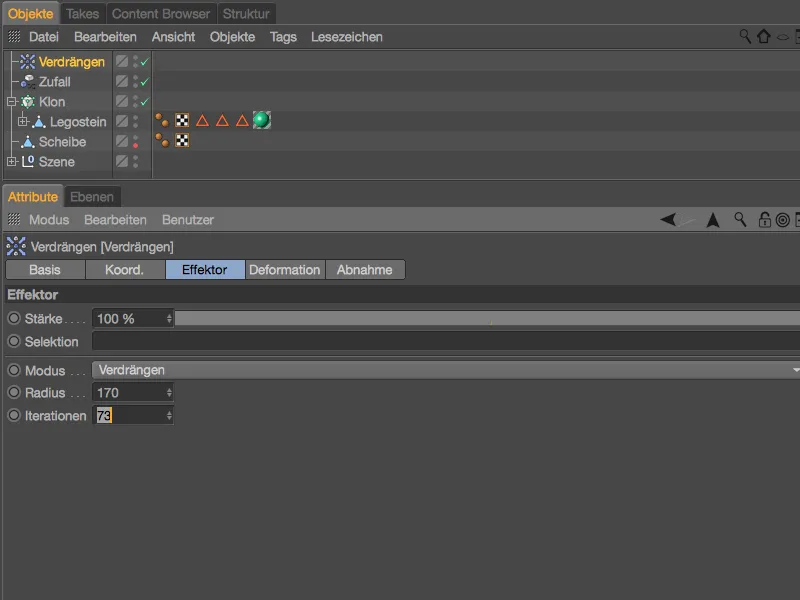
Показані налаштування успішно запобігають некрасивим перекриттям лего-кубиків, не відмовляючись від жодного з грицячих елементів.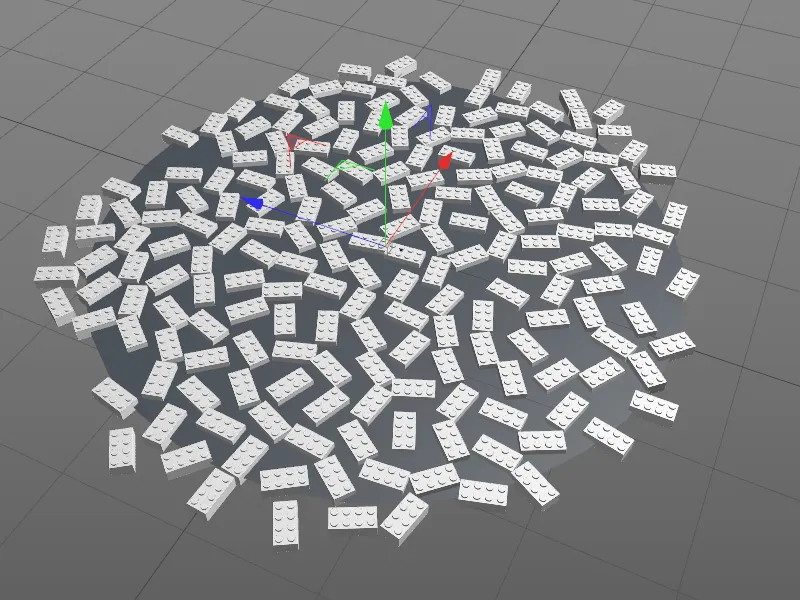
Однак ефектор Вигнання- має ще й інші можливості для усунення перекритої геометрії. Так, ми можемо просто переміщати клони вздовж вісі або масштабувати їх до потрібного розміру. Для нашої сцени з лего-кубиками тут, ймовірно, був би варіант режиму Приховати. На відміну від Вигнання, тут рішуче видаляються заважаючі клони.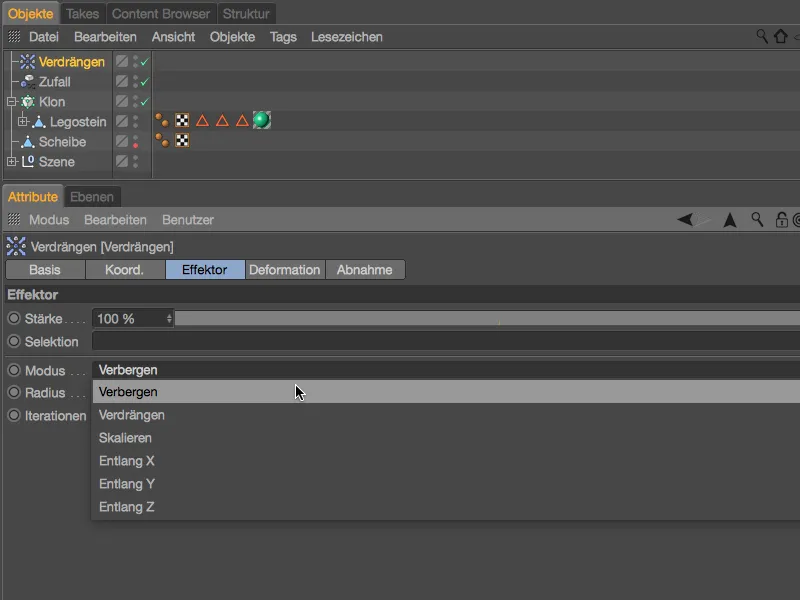
Той, хто не обов'язково потребує строгого дотримання вказаної кількості клонів, має ймовірно найпростіший спосіб усунути перекриття у режимі Приховати.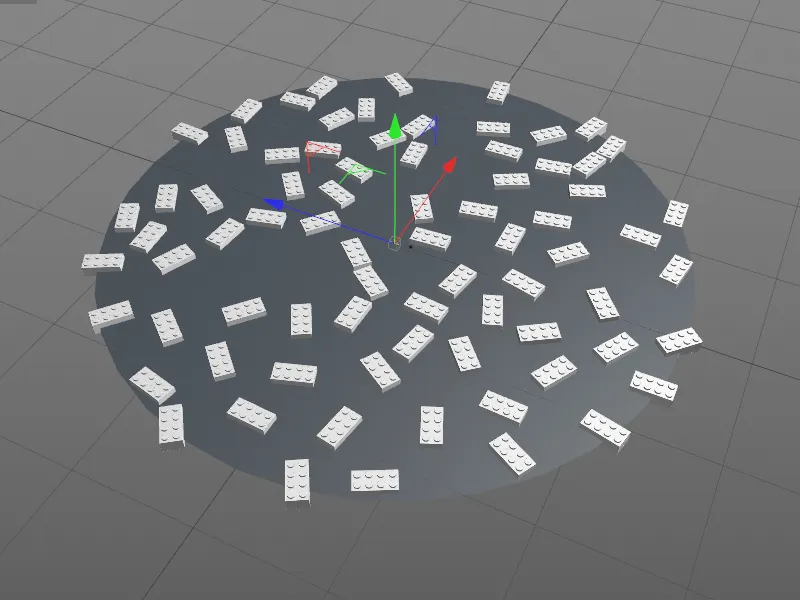
З відтворенням неупорядкованої колекції грицячих каменів завершуємо перший майстер-клас та переходимо до нових можливостей у Cinema 4D Release 18 щодо впорядкування клонів.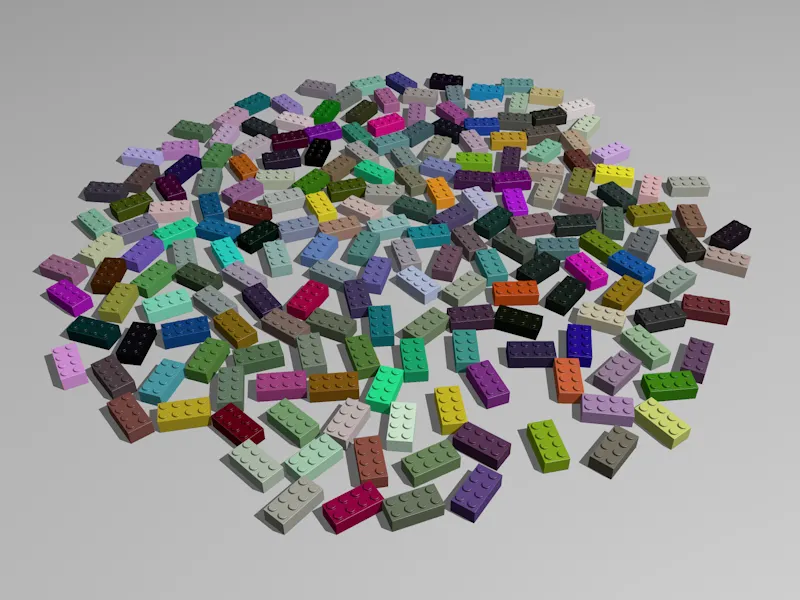
Укладка у відраховання та форми
На відміну від більш хаотичних умов першого майстер-класу, ми зараз спробуємо побудувати напис з наших лего-каменів за допомогою нових функцій у MoGraph. Для цього я надаю вам вихідну точку – файл "PSD_C4D_R18_Waben_start.c4d" у пакеті робочих файлів.
Окрім обов'язкового першого будівельного блоку, я також вже надав надпис "PSD" через об'єкт Текст.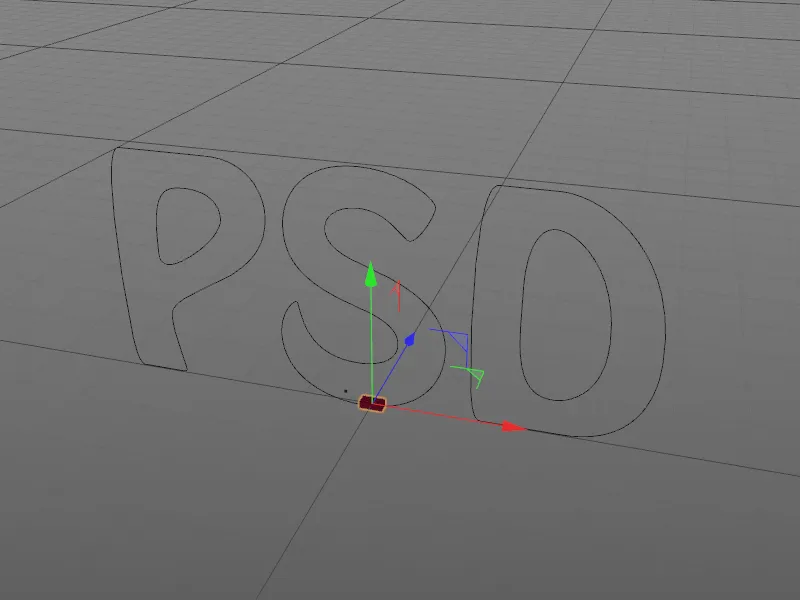
Через діалогове вікно налаштувань об'єкту Текст-, ви можете вибрати інший напис або шрифт. У вас є мій напис PSD також як крива під назвою "Текстова крива", якщо шрифту, який я використовував, немає на вашій системі. 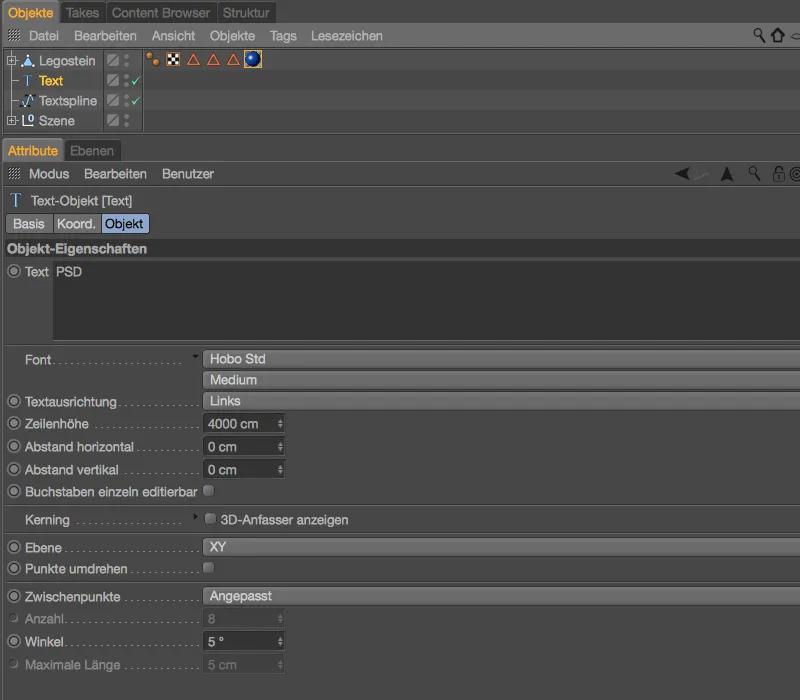
Для того щоб клони лего-каменів автоматично отримували різні кольори, будівельний блок має збережений Варіаційний-Шейдер у кольоровому каналі. Для того щоб залишатися в основному в червоно-синьому колірному діапазоні, клони міняються від світло-червоного як Основний колір у поєднанні з переходом від синього до чорного як Кольоровий градієнт.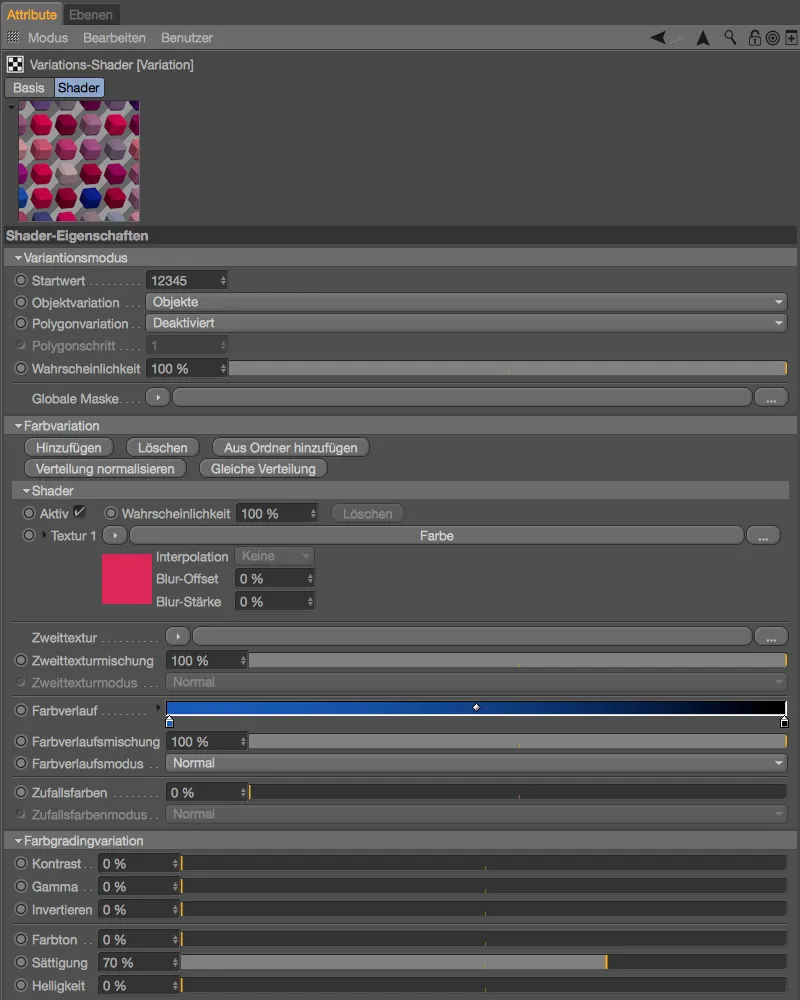
Ми розпочинаємо з об'єкту Клон-, який ми створюємо за допомогою меню MoGraph під час виділеного лего-каменя та з натиснутою клавішею Alt-. 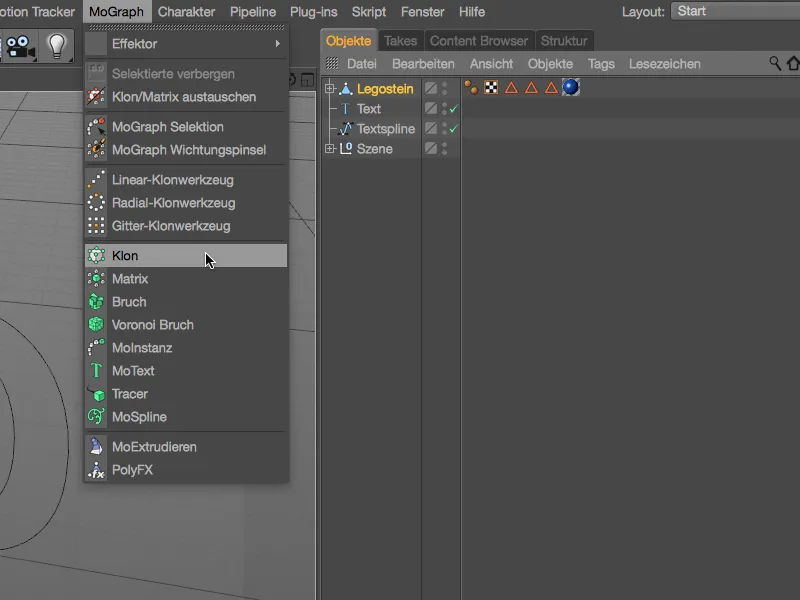
Лего-камінь автоматично став підоб'єктом об'єкту Клон-. У діалозі налаштувань об'єкту Клон- ми знаходимо на сторінці об'єкту в меню Режим- наступний новий елемент з версії 18: Укладка у відраховання. За допомогою цього ми досягаємо того, що клони розташовані в зміщеній цегляній формі, відповідно стандартний Зміщення 50%. Клони мають бути вирівняні вздовж площини ХУ, тобто паралельно нашому написові.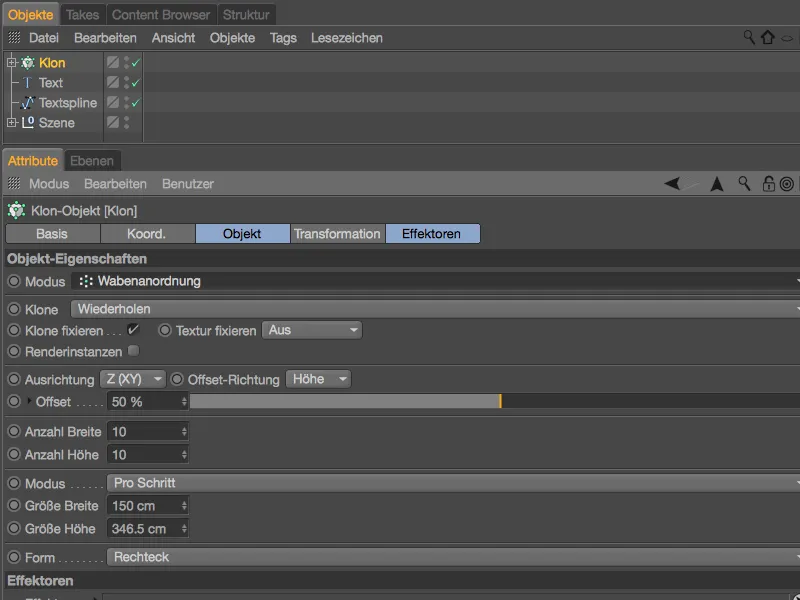
Скільки клонів буде створено цього разу, ми зараз не знаємо. Однак, ввімкнемо вже наперед створену опцію Інстанції відтворення, щоб трошки полегшити роботу нашому комп'ютеру.
Хоча вказана кількість клонів по ширині та висоті є лише приблизною, ми можемо точно вказати розміри ширини та висоти в режимі Про крок. Для ширини нам потрібний напів-розмір лего-каменя, а висота відповідає висоті каменя без верхніх бугорків.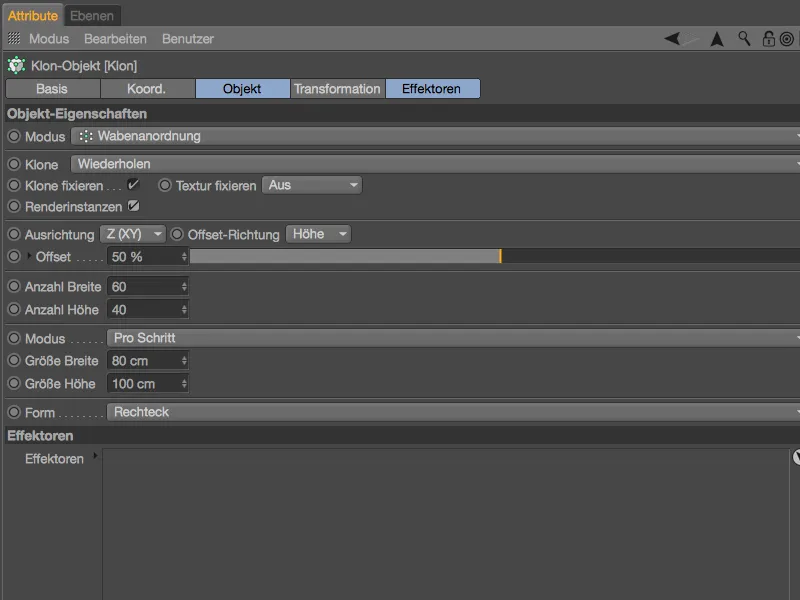
У режимі Редактор- було створено стіну з лего-каменів – з будівельною точністю і бажаним зміщенням. Перш ніж видалити клони з лего-стіни, які не потрібні для напису, перемістіть усі Клон- об'єкт по оранжевому захоплювачу у напрямку Y, так що від об'єкта Текст- не буде видно нічого.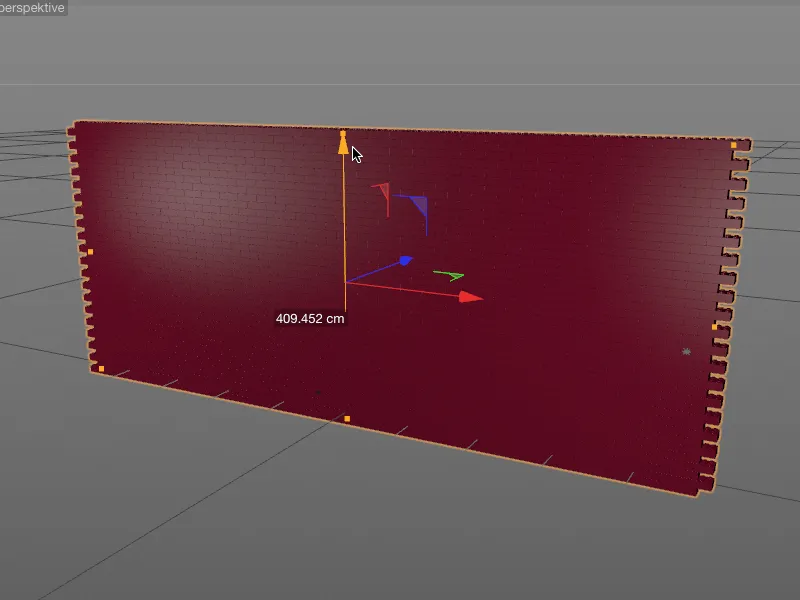
Повернувшись до діалогового вікна налаштувань об'єкту Клон-, ми вибираємо на сторінці об'єкту внизу з меню Форма- опцію Криву. Цей нововведення з версії 18 дозволяє додатково індивідуалізувати укладання у відраховання. З Кривим- об'єктом як Формою ми повністю вільні в руху.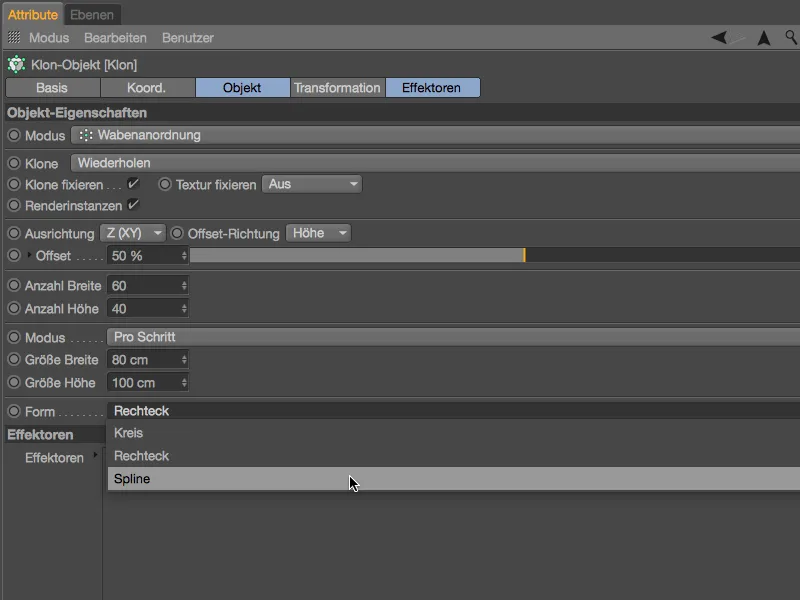
Просто перетягніть об'єкт тексту (або, можливо, перетягніть об'єкт Spline, перетворений на паз „Textspline“, з диспетчера об'єктів) в поле Spline в діалозі налаштувань об'єкта Клон за допомогою перетягування та розміщення на сторінці об'єкта.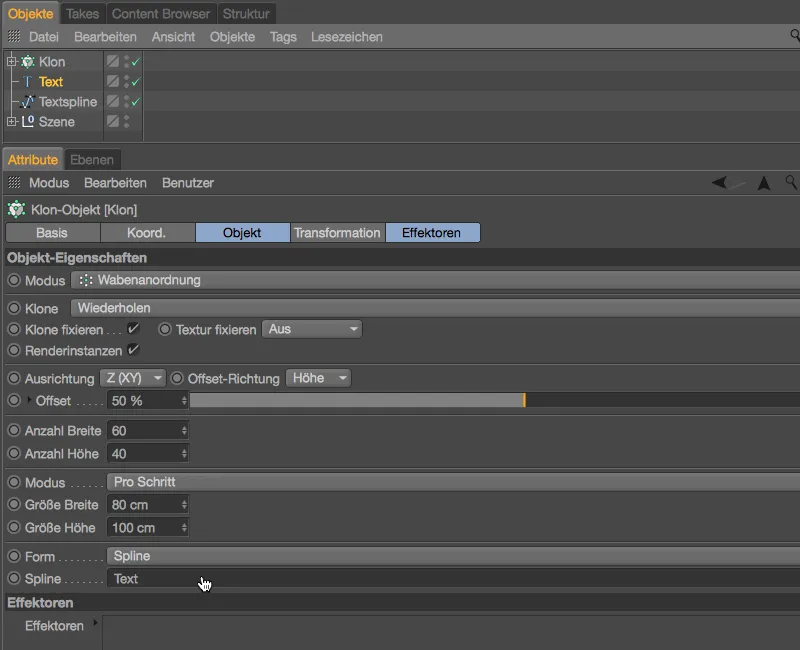
Тепер всі зайві кубики зі стіни, яка складалася з разом 2400 клонів, зникли. Залишилися лише кубики, які потрібні для побудови напису. Займемося налаштуванням майстерності побудови. Найкраще перейдіть у вид спереду, натиснувши клавішу F4.
Щоб жоден кубик не літав у повітрі, всі три літери стояли на спільному ряду, і літери були якнайкраще заповнені, ми повільно переміщуємо об'єкт Клон з допомогою осьових захопників, поки будова не задовольняє нас.
Ми також можемо оптимізувати будівлю, видаливши деякі непотрібні клони. Кожен клон можна редагувати окремо, від версії 18 ми навіть можемо показати індексний номер для кожного клону. Для цього потрібно лише встановити у діалозі налаштувань об'єкта Клон на сторінці трансформації відображення на Індекс.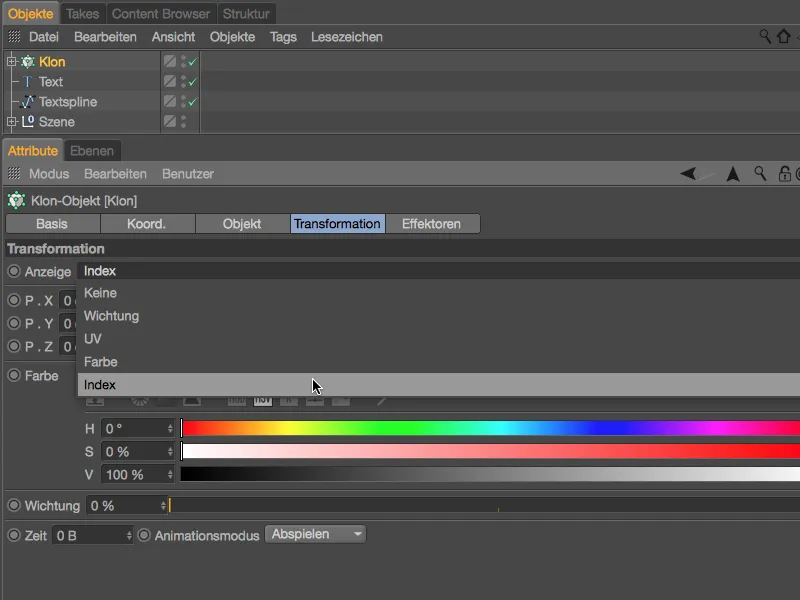
Для того щоб краще прочитати тепер відображені індексні номери, нам слід трохи зблизитися до напису. Мені заважає найнижчий кубик з індексним номером 634 на верхньому колі "S".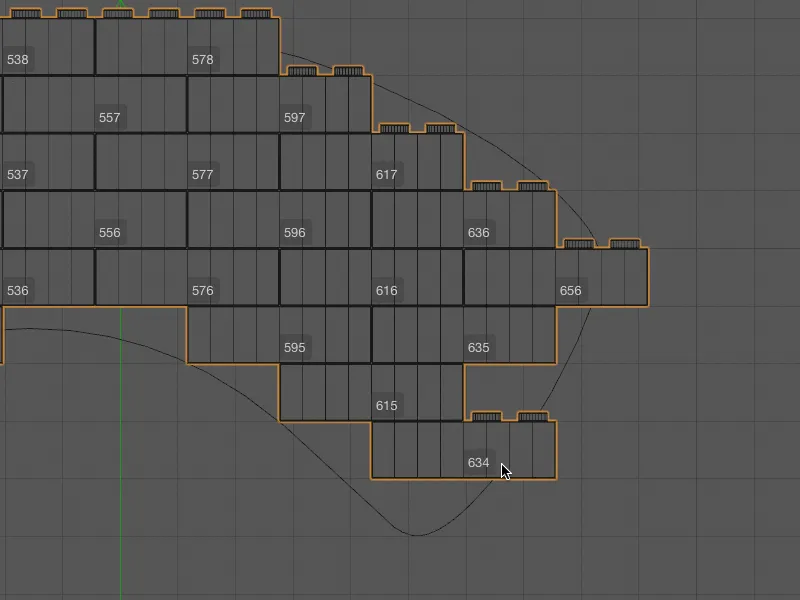
Ми не повинні видаляти цей та, можливо, інші непотрібні кубики, бо починаючи з версії 18 виділені клоно-вибрані елементи можна дуже легко сховати. Для цього активуємо інструмент вибору MoGraph з меню MoGraph та спочатку робимо вибір цього клонованого кубика. Тепер наш об'єкт клонування має тег відбору MoGraph, в якому зберігаються вибрані клоно-елементи.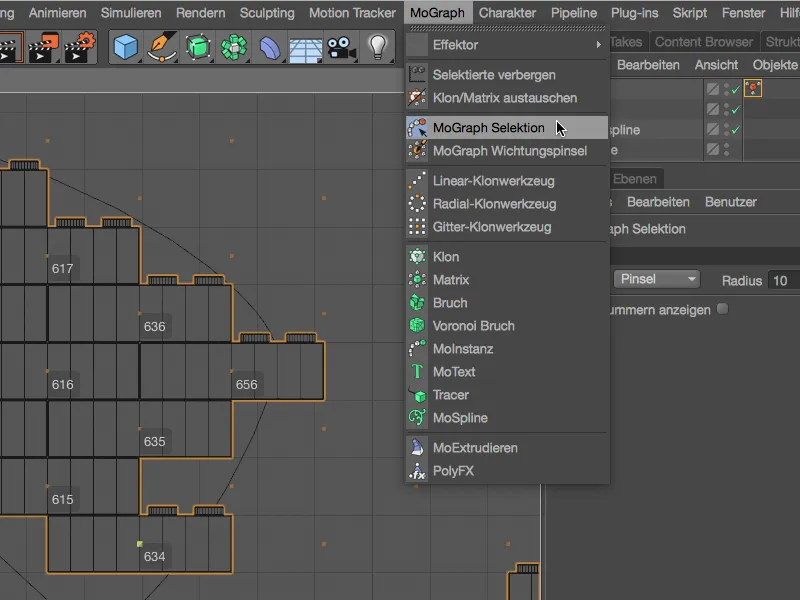
Поміж цим клоном на верхньому колі "S" я також вибираю найнижчий лівий кубик на "D". На цьому малюнку можна чудово побачити місце розташування клонованої стіни з кубиків.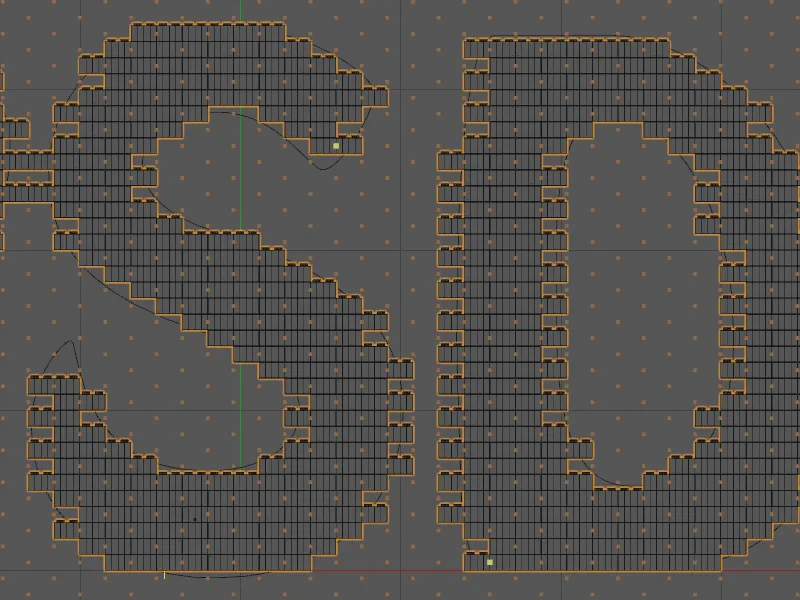
Як тільки визначено вибір відображуваних клоно-елементів, ми викликаємо команду Сховати вибране з меню MoGraph.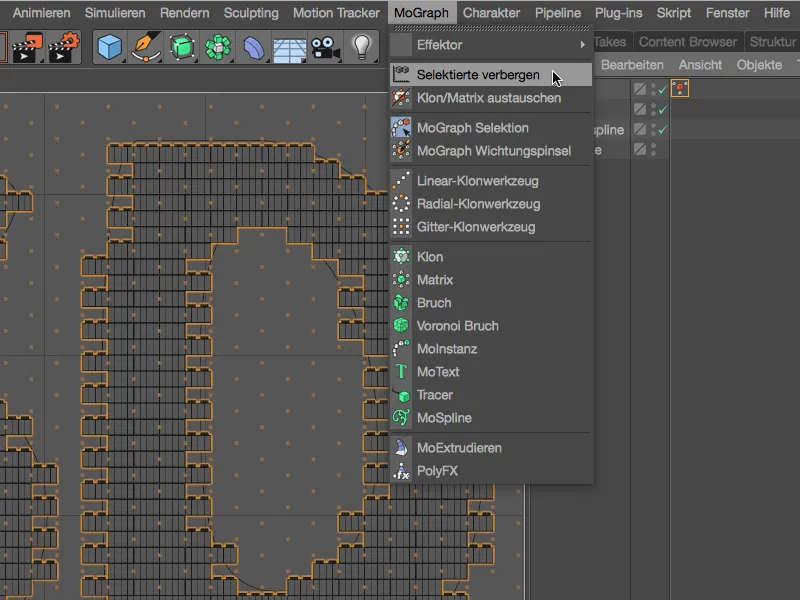
Вже непотрібні кубики зникли або вибрані. Це, до речі, здійснюється за допомогою ефектора Простий, який відповідає за те, щоб клоновані елементи, збережені в тезі відбору MoGraph, стали невидимими у редакторі та рендерингу.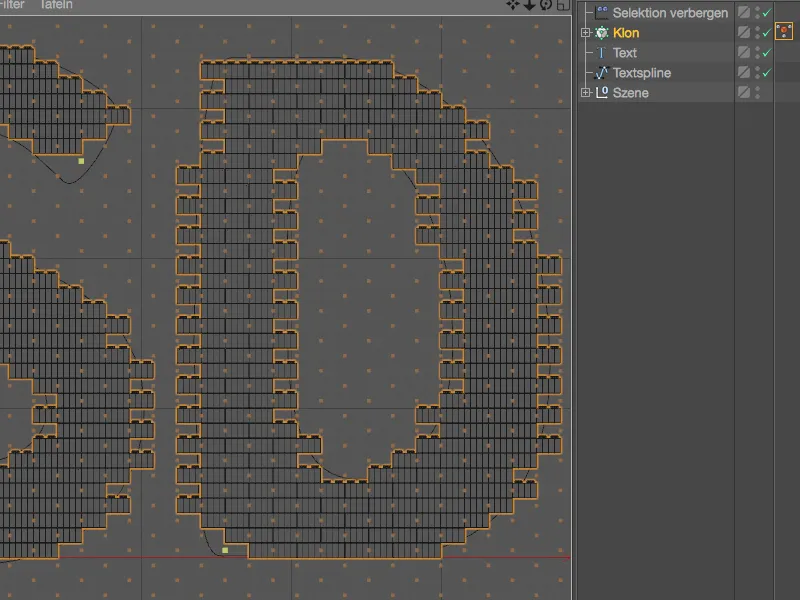
На заключок цього майстер-класу я хочу розкрити вам ще один новий спосіб, як забезпечити ефективну роботу виду редактора для сцен з великою кількістю клонів. Через команду Замінити клон/матрицю в меню MoGraph можна перетворити об'єкти клонування в об'єкти матриці - і навпаки.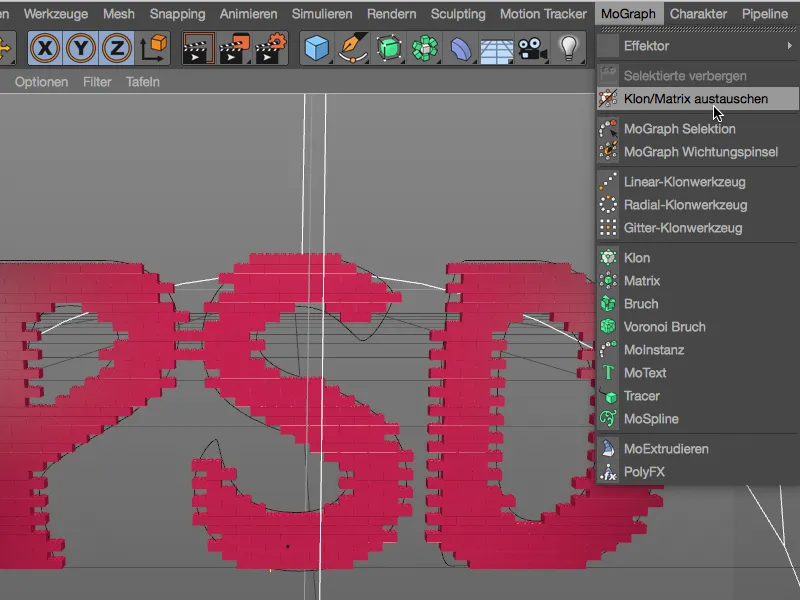
Об'єкти матриці мають перевагу, оскільки натомість клонованих об'єктів вони показують лише маленькі кубики і потребують значно менше обчислюваної потужності.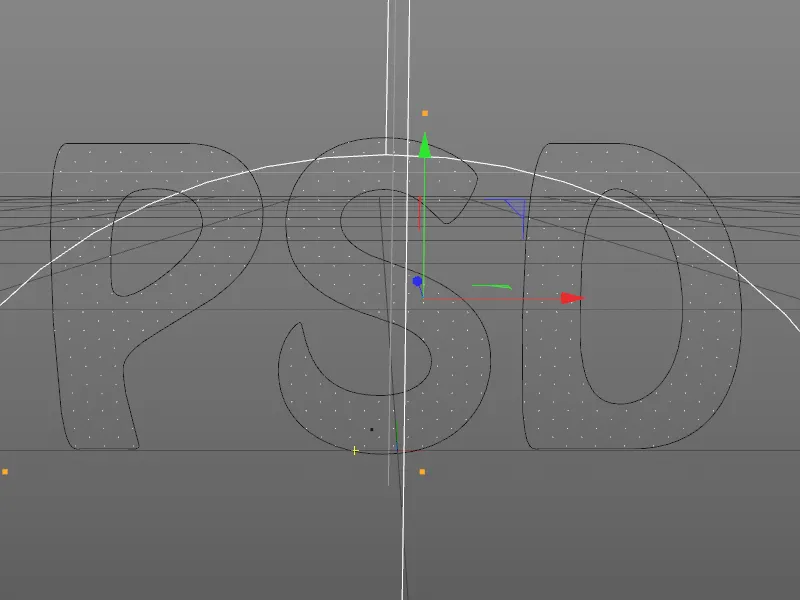
Перед рендерингом об'єкт матриці повинен бути знову перетворений на об'єкт клону такою ж командою.
Ваги MoGraph
Перейдемо до третьої та останньої частини відзначень MoGraph у цьому підручнику. Оскільки ми зараз працюємо з клонами, анімованими за допомогою ефектора, ми використовуємо графічний напис, який складається з циліндрів. Вихідний файл під назвою „PSD_C4D_R18_Weightmap_start.c4d“ можна знайти знову серед рабочих файлів до цього підручника. Давайте швидко розглянемо будову дещо простої анімації графічного напису.
Подібно до нашої стіни з кубів, і клони циліндрів розташовані в режимі Сотня та вирівняні за допомогою об'єкта тексту. Для анімації хвильоподібного руху клонів вчитий ефектор Формула.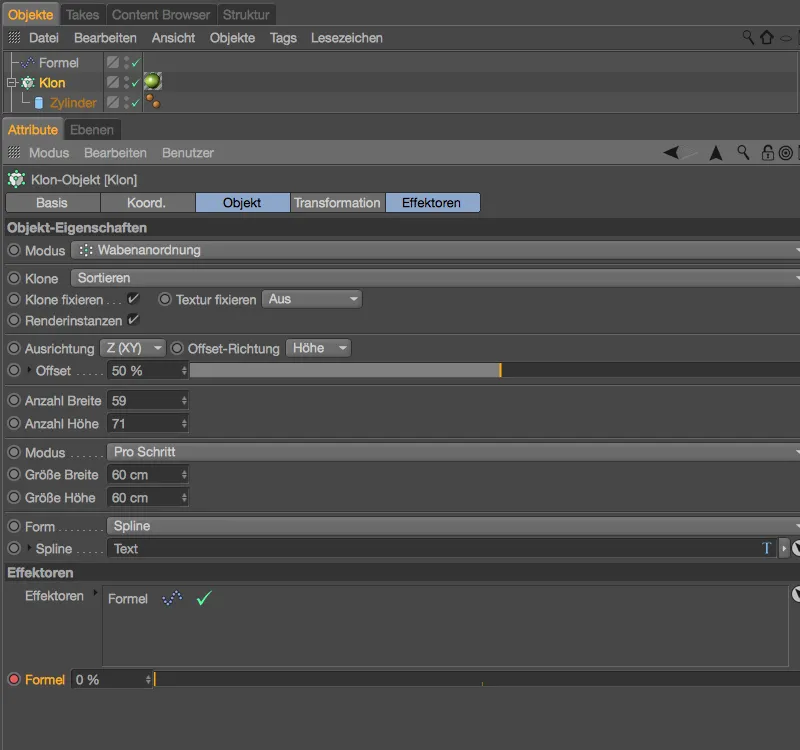
В налаштуваннях ефектора Формула ми знаходимо формулу для хвилі та параметри для трансформації. Зміна позиції та масштабу обмежена в з напрямок; для масштабування, крім того, значення < 1 забезпечує, що при досягненні максимального значення все ще залишиться невеликий кусень циліндра.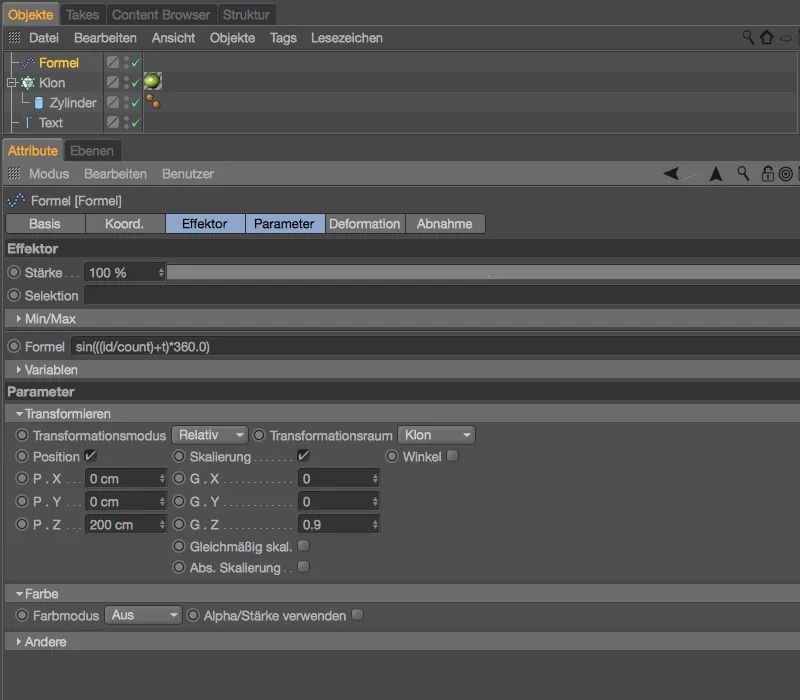
Якщо ще не сталося, вам слід переглянути анімацію, натиснувши на кнопку відтворення.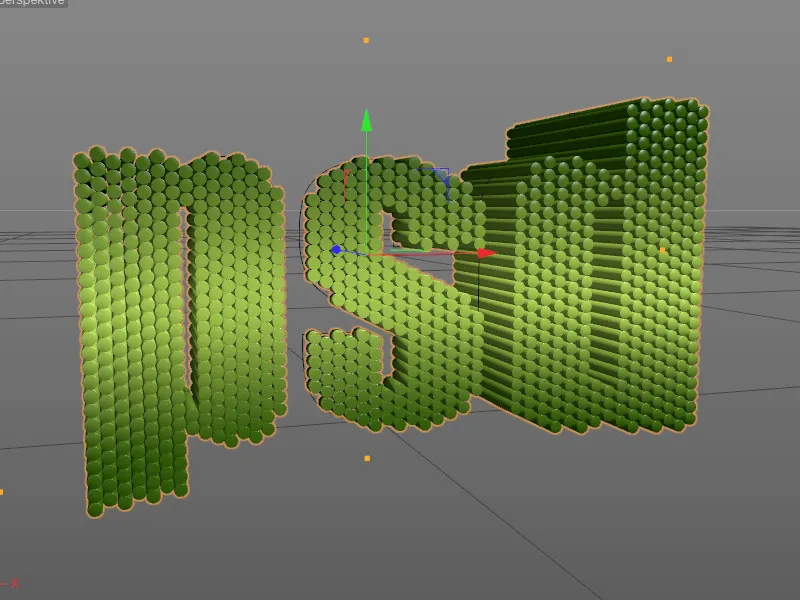
У цьому короткому майстер-класі ми хочемо трохи індивідуалізувати анімацію, яка досі діє на всі клони. За допомогою MoGraph-важіння ми розкажемо клонам, наскільки сильно вони можуть реагувати на трансформацію, ініційовану ефектором. Для цього найкраще перейти в режим з переду за допомогою клавіші F4, вибрати з меню MoGraph пензлик важіння MoGraph.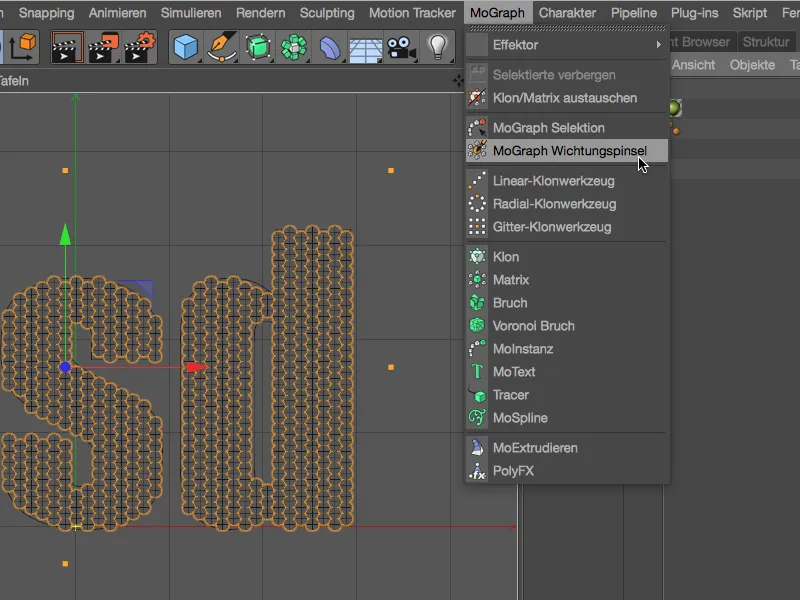
Як будь-який інший пензлик у Cinema 4D, MoGraph-пензлик важіння MoGraph має свій власний діалогове вікно налаштувань, де ми можемо вказати тип завдання, його радіус і т. д. Використовуваний мною пензлик важіння працює в режимі Абсолютний, режим Додавання також працює для наших цілей, звичайно ж.
Озброєні пензлем важіння MoGraph, розмальовуємо у режимі редактора всі клони, на які може діяти формула-ефектор. Жовтіння означає 100% вплив, тоді як червоніння сигналізує 0% вплив.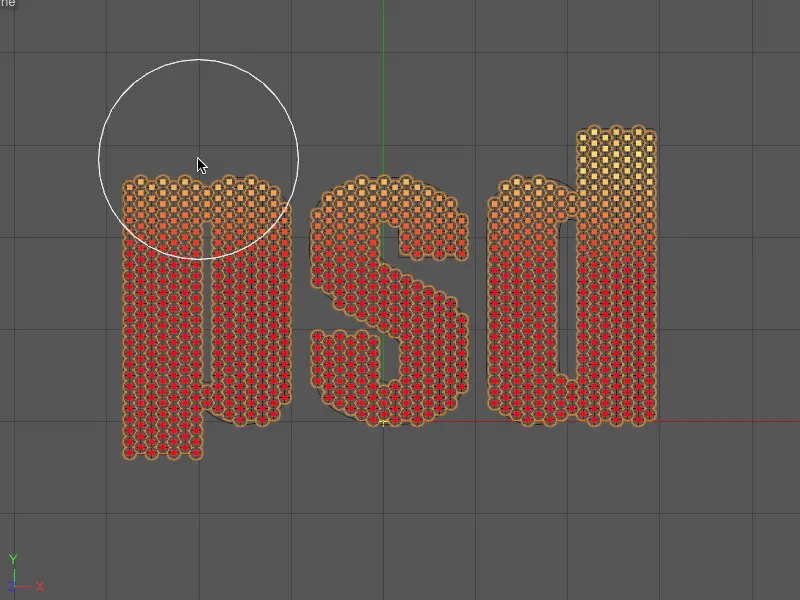
Як бачите, я не врахував розфарбування клонів, що знаходяться у вертикальній середині, під час розфарбування, тоді як зони букв, що тягнуться вгору і вниз, повністю виважені. Отже, клони, які знаходяться на середній висоті, повинні слабо або зовсім не реагувати на ефектор.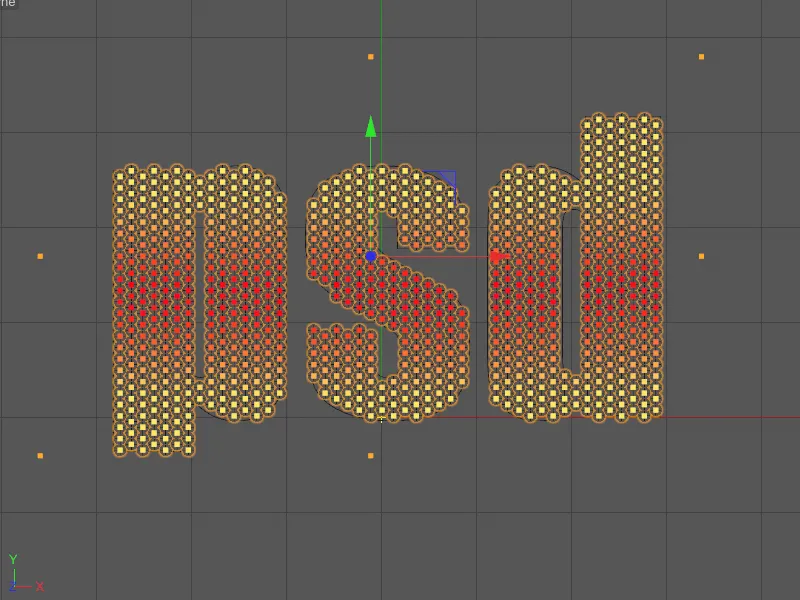
В наступний час ніякі клони не реагують на ефектор. Це тому, що нашому об'єкту клонів був доданий тег важіння MoGraph з відповідною картою важіння, але ми ще не призначили їх формула-ефектору.
У діалоговому вікні налаштувань формула-ефектора ми знаходимося на сторінці ефектора, полі Вибірка і перетягуємо тег важіння MoGraph з Об'єктового вікна методом перетягування.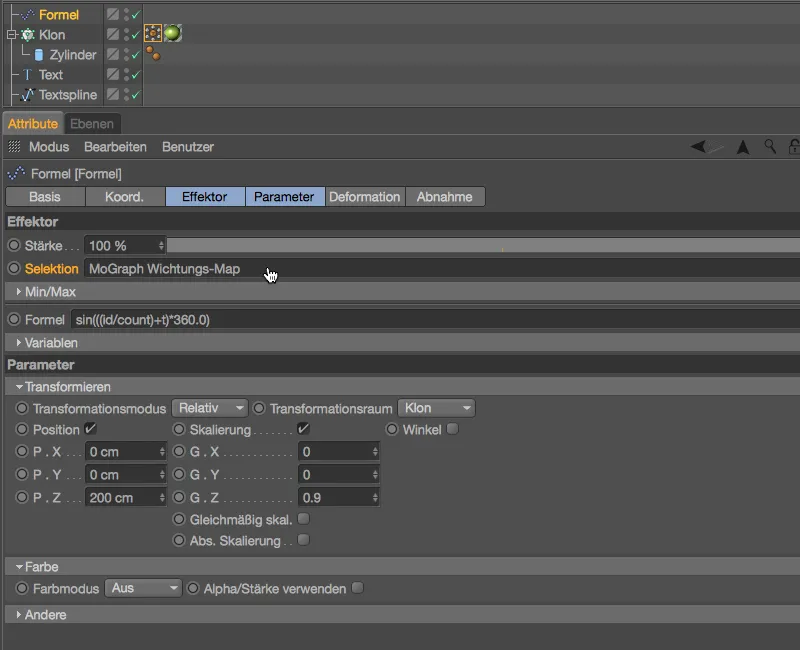
Тепер ми можемо знову почати анімацію напису, натиснувши на кнопку відтворення, і побачити, що формула-ефектор тепер залишає незворушені зони на середній висоті, як ми хотіли.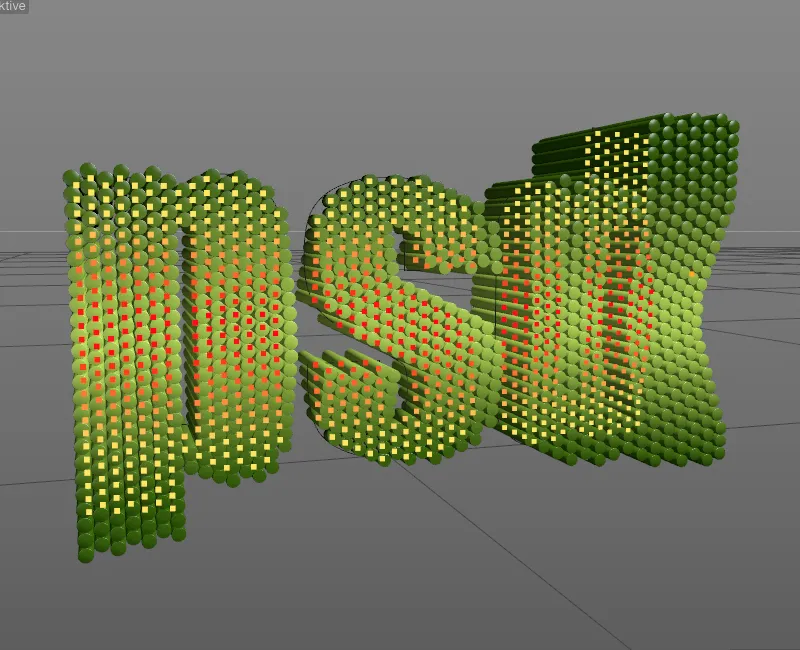
MoGraph Кеш
Можливість кешування та збереження анімацій MoGraph в кеші пропонує Cinema 4D вже давно. Це дозволяє надійно відтворювати симуляції, полегшує продуктивність редактора та, наприклад, робить можливим використання мережевого рендерингу з допомогою команди Team Render. Тег MoGraph Кеш досі знаходиться в меню Теги>MoGraph Теги Об'єктового вікна або у контекстному меню за допомогою правої кнопки.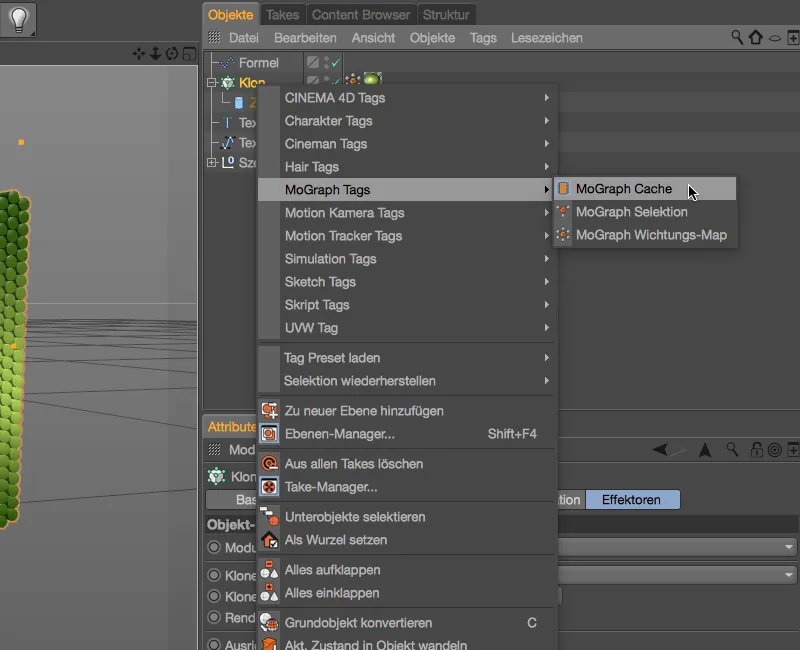
Як тільки тег MoGraph Кеш призначений для клонового об'єкта, в діалоговому вікні відповідного тегу кешування анімації чи симуляції можна розпочати.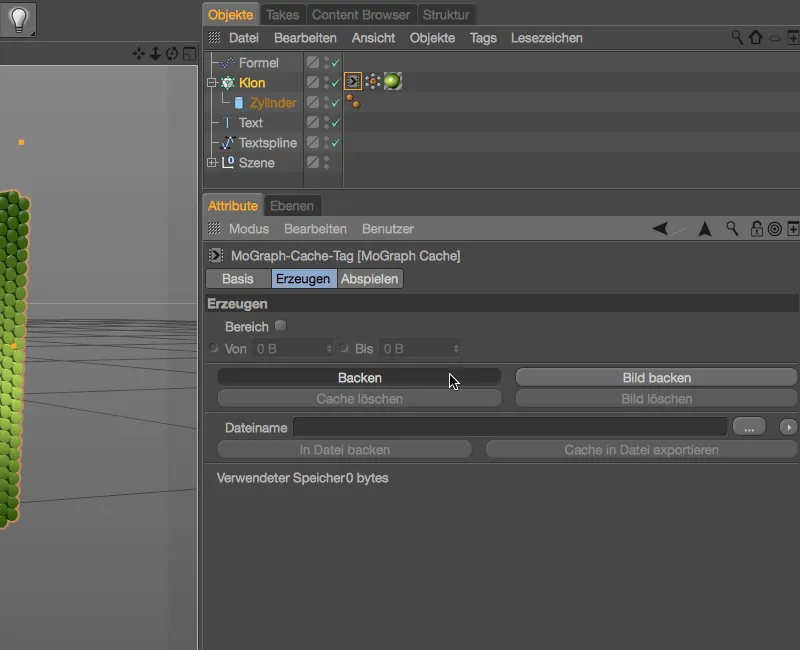
Після короткого очікування кешування анімація для об'єкта клонування завершена.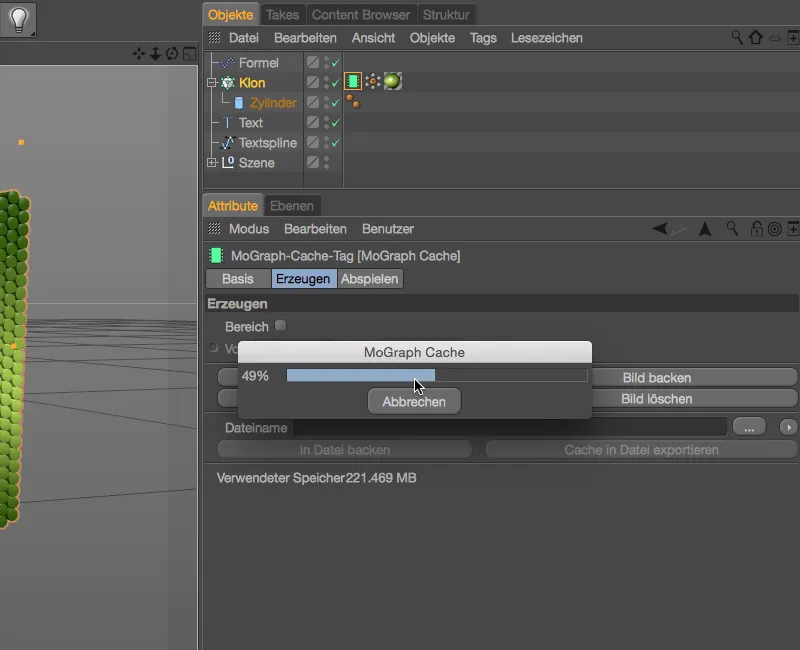
Тег MoGraph Кеш показує нам дійсний, збережений кеш за допомогою зеленого символу сховища в тегу, нижче ми також бачимо розмір сховища, який проект Cinema 4D тепер повинен переносити з собою. Новинка у версії 18 - можливість перенесення цього кешу у зовнішні послідовності файлів. Якщо ми вкажемо шлях для збереження файлів кешу у поле зім'яну файлів, ми можемо натиснути кнопку Експортувати кеш у файл, щоб оптимізувати наш файл проекту.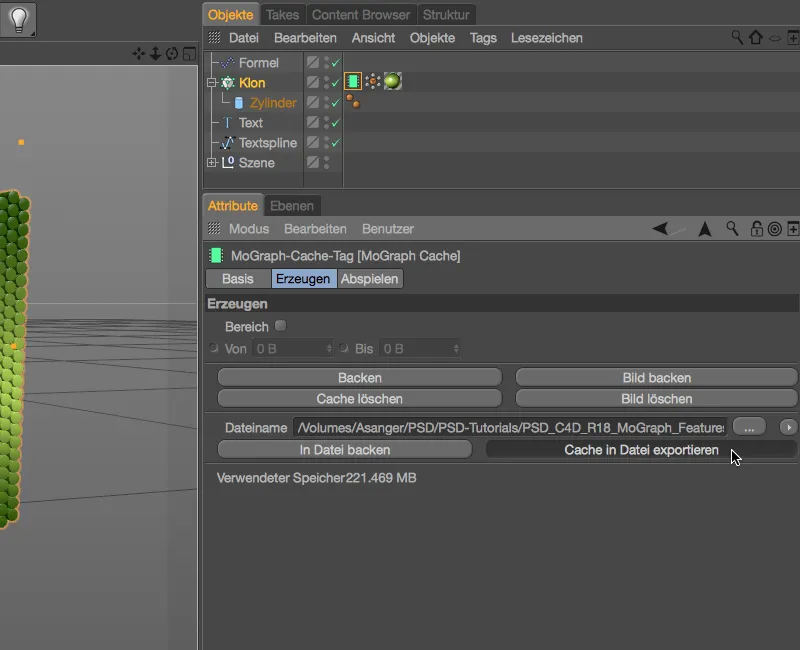
Після цього залишилось всього близько 750 кБ з колишніх понад 220 МБ. Відповідно швидше відкривається та зберігається наш файл проекту. Доступність кешу в зовнішньому файлі вказується також стрілкою в зеленому символі сховища MoGraph Кеш-тегу.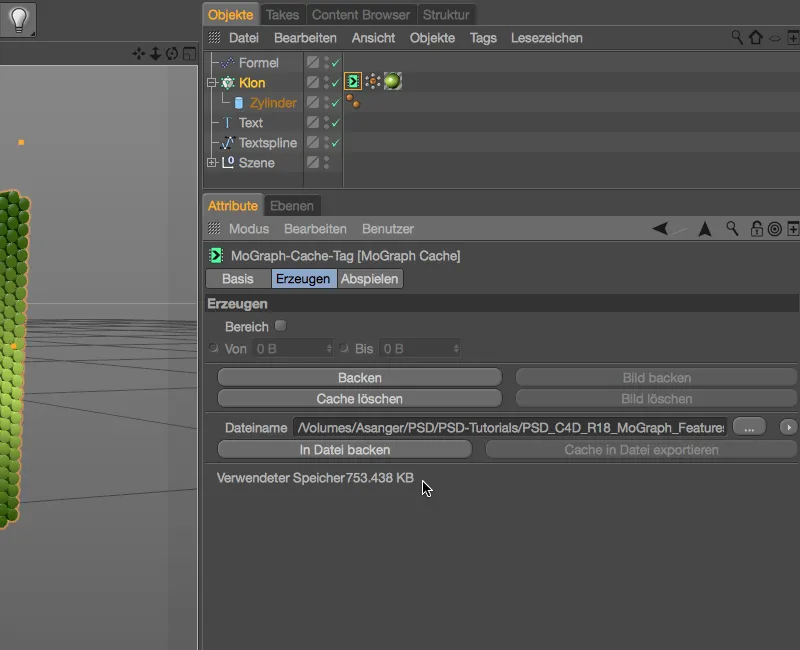
Також імпорт та подальша передача зовнішнього кешу є досить простою. На сторінці Відтворення- в MoGraph Кеш-тегу в меню Тип кешу ми можемо вказати, чи має використовуватися для відтворення внутрішній або зовнішній кеш. За бажання можна привернути зовнішній кеш, повернувши його відновлення внутрішньо.